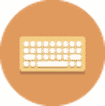
El Capitan è stato rilasciato da alcune ore, nell’articolo sulle novità abbiamo parlato di tuttò quello che Apple ha introdotto nel nuovo OSX in termini di nuove funzionalità e miglioramenti dell’interfaccia e delle prestazioni.
Qui il nostro video podcast dove oltre a elencare le novità di VoiceOver le vedremo all’opera
In questo articolo, invece, ci concentreremo sulle novità riguardanti VoiceOver, lo screen reader di apple, le novità sono tante, e dimostra che Apple viene incontro alle esigenze degli utenti.
voiceover – el capitan. le ecco le novità:
Tasti modificatori
Finalmente è possibile utilizzare il tasto Caps lock come tasto VoiceOver. Se impostato, non sarà più necessario premere i tasti ctrl + option, per compiere le azioni dove viene richiesta, per una combinazione, la pressione dei tasti VO.
Possiamo dire che da una parte l’uso del VoiceOver si può semplificare premendo solo un tasto al posto dei due , ma dall’altra parte bisogna vedere se caps lock si combina bene con il resto dei comandi .
Finestre Spot
Apple ha introdotto una nuova funzionalità in VoiceOver, si chiama Finestra spot, in sostanza, è possibile passare rapidamente alle are importanti di una finestra.
La combinazione di tasti da utilizzare è: VO + U, la stessa combinazione usata in Safari per filtrare il contenuto di una pagina per elementi. E il funzionamento è simile.
La funzione può essere utilizzata in qualsiasi App, usando VO + U,, selezionando l’area interessata con invio, VoiceOver ci porterà nella sezione desiderata.
Facciamo un esempio con l’app Mail, se dobbiamo compiere una ricerca, ci portiamo sul campo di ricerca selezionando Ricerca, dallo spot finestra usando VO + U.
scelta contenuto
Un altra funzione integrata in El Capitan e VoiceOver è “scelta contenuto”. Accessibile sempre nelle applicazioni usando la combinazione VO + U, serve ad accedere a determinati contenuti all’interno dell’applicazione. Facciamo un esempio.
Apriamo l’applicazione Note. Usiamo la combinazione: VO + U e usiamo freccia destra per scorrere il menù. Troveremo 2 menù: finestre spot, come abbiamo visto, e scelta contenuto. In Finestre spot troveremo alcuni elementi sul quale possiamo paracadutarci, come: cerca, navigatore contenuto, ecc. Premendo invio atterreremo con VoiceOver in quel elemento. Tornando al menù di VO + U, in seleziona contenuto, visualizzeremo l’elenco delle note inserite da noi.
Le due funzioni sono interessanti e complementari, con Spot Finestra saltiamo tra diversi elementi che compongono la finestra, con scelta contenuto navighiamo tra i contenuti e elementi che possono variare, in Note compaiono le nostre note, in ricerca nell’app Mail , compaieranno i risultati di una ricerca.
Queste due feature sono molto potenti e danno agli utenti di VoiceOver 2 strumenti in più per navigare le finestre delle applicazioni e velocizzare di molto alcune azioni.
Attività
Attività di VoiceOver è un importante caratteristica che consente agli utenti di personalizzare ogni impostazione in base a una applicazione.
In El Capitan questa feature è stata potenziata, Ora è possibile eseguire attività in base a specifici siti web scelti dall’utente. Ad esempio, è possibile cambiare la modalità di interazione degli elementi su un sito, piuttosto che su un altro, così da personalizzare la navigazione Web e renderla più veloce.
Eliminare il riquadro di anteprima in mail
Piccola chicca. Apple ha migliorato il supporto agli splitter, i divisori mobili, che dividono le finestre delle app in diversi riquadri.
Grazie a questo miglioramento, ora è possibile eliminare con facilità il riquadro di anteprima. , come? Con VO + frecce ci portiamo sullo splitter orizzontale, interagiamo, e premiamo freccia giù finchè non sentiremo 100%. Il riquadro di anteprima sparirà, per ripristinare il riquadro bisognerà fare la procedura inversa,.
Pinne Site
Anche la funzione Pinne Site, in Safari 9, è accessibile con VoiceOver. Neanche i principali blog Americani hanno scoperto come fare, ma UniversalAccess is different
La funzione Pinned Site consente di avere a disposizione, sempre, una particolare scheda che noi utilizziamo spesso. Se, ad esempio, visitate spesso Facebook, potete ancorare la scheda per averla sempre a portata di dita.
Come fare? Aprite Safari e collegatevi al sito che desiderate richiamare spesso. Ora in Finestra, selezionate la voce, ancora pannello. Quello sarà il vostro CMD + 1. Ogni volta che utilizzerete quella combinazione, in qualsiasi scheda vi troviate, qualsiasi finestra di safari abbiate aperto, aprirete la scheda ancorata. Potete creare 9 Pinne Site.
IL’nterazione
Il concetto di interazione è l’argomento più difficile da spiegare per i nuovi utenti VoiceOver.
In El Capitan, per VoiceOver, ora sono disponibili 4 modalità di interazione. Possiamo impostare la navigazione di VoiceOver con o senza interazione , stile windows o scegliere un modello intermedio.
Per come è strutturato Mac OS , personalmente ritengo la interazione molto comoda perché ci permette di saltare la navigazione di gruppi di elementi che non servono
dunque per provare l’effetto che fa questa impostazione apriamo l’utility VoiceOver .
- scendiamo fino navigazione e con tab ci spostiamo nella scheda di opzioni.
con vo freccia navighiamo fino Comportamento gruppi: che sarebbe comportamento interazione.
ci sono 4 opzioni :
Standard. Interazione come la abbiamo conosciuto fin ad ora. con questa opzione dobbiamo interagire per leggere gli elementi delle barre di strumenti , aree di scorrimento , tabelle, elenchi complessi, ecc.
ruppi di sinistra e di destra. Annuncia inizio gruppo e fine gruppo senza il bisogno di interagire. Provate, ad esempio, la navigazione della barra degli strumenti presente in tutte le finestre, se attivate questa modalità navigate ogni singolo elemento, senza interagire, VoiceOver comunicherà solo inizi e fine del gruppo di elementi.
annuncia gruppi. Anche qui, navigherete senza interagire, VoiceOver vi comunicherà solo l’inizio di un gruppo di elementi.
Ignora gruppi. Con questa modalità di interazione, navigherete ogni elemento di una finestra, VoiceOver non vi comunicherà inizio o fine di un gruppo di elementi. Perciò leggerete ogni pulsante o selettore inserito in una finestra come fosse un elenco infinito.
Riassumendo, abbiamo 4 modalità: la modalità standard è quella che ci obbliga a usare l’interazione per leggere elementi all’interno di un gruppo di elementi, le altre 3 non necessitano d interazione per leggere gli elementi e si differenziano per verbosità, annuncia gruppi sinistra e destra, ci comunica più informazioni sull’area in cui ci troviamo, ignora gruppi, invece, ci legge tutti gli elementi contenuti in una finestra,
Abbinata ad un comando rapido, questa feature raggiunge la sua piena funzionalità Potremo decidere al volo di navigare una finestra elementoper elemento, o leggere a blocchi di elementi.
Menù Azione
Il menu azione di VoiceOver acquista nuovi comandi.
Il menù azioni si attiva, con i seguenti tasti: – vo + comand + barra spazio.
- Le cose che ora possiamo fare sono:
in mission control possiamo finalmente rimuovere gli schermi aggiuntivi .
in launch pad possiamo eliminare applicazioni esattamente come su iOs
in mail ci sono altre azioni come leggi il testo del messaggio e torna al elenco messaggi.
per provare lanciate launch pad ed eseguite vo + cmd + barra spazio.
Questo è l’elenco di tutte le novità contenuto in El Capitan per VoiceOver, se ci fosse scappato qualcosa, lasciate un commento e lo inseriremo in questo elenco.



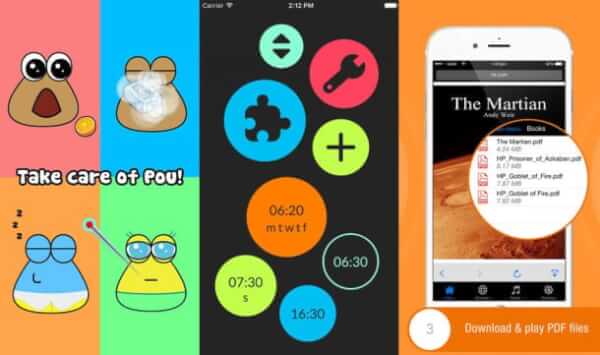

Commenta per primo